投影機功能在win10系統上使用的時候擁有很多的擴展模式可以去進行操作,當然也有很多的用戶不知道win10投影機擴展模式怎麼用,為此我們帶來了win10投影機擴展模式使用教程,快來一起看看吧。
1、先點選左下角的開始然後點選齒輪進入設定。
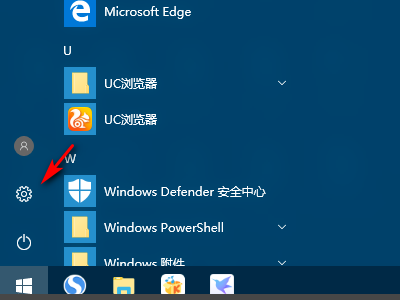
2、然後點選「系統」選項。
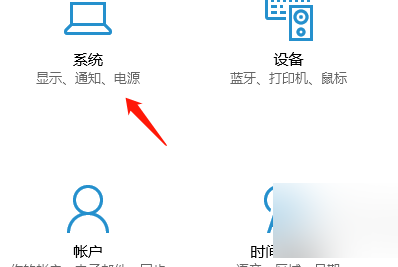
3、進入之後點選「投影到這台電腦」。

4、然後選擇「同意投影到這台電腦」「所有位置都可用」。
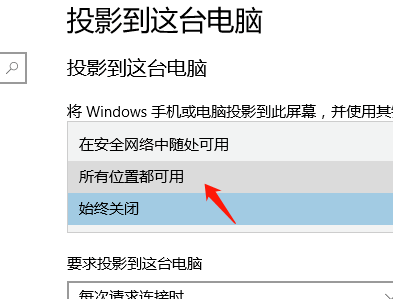
5、然後打開「需要pin才能進行配對」下面的開關即可。
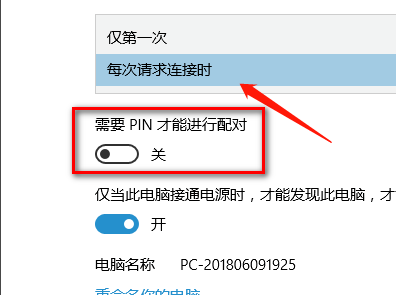
6、設定完成之後看清楚電腦的名稱,然後在另一個裝置上找到即可。
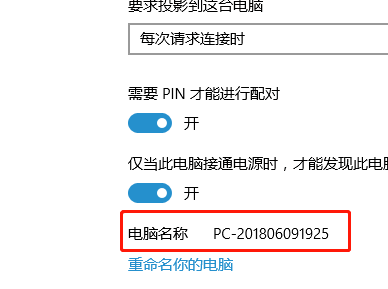
以上是使用教學:win10投影機擴充模式的操作方法的詳細內容。更多資訊請關注PHP中文網其他相關文章!




